
Zapnite stereger
Postup zahrnutia požadovaného zariadenia je veľmi jednoduché, postupujte podľa týchto krokov:
- Otvorte položku "Štart" a kliknite na položku "Ovládací panel".
- Zobrazí obsah na prepnutie na režim "Veľké ikony", po ktorom nájdete "zvuk" položky a choďte naň.
- V okne zariadenia použite kartu Record.
- Myš na prázdny priestor a kliknite na pravé tlačidlo myši - zobrazí sa menu, v ktorom sa zobrazí možnosti "show disabled zariadenia" a "Zobraziť odpojené zariadenia".
- Stereofónny prehrávač by sa mal zobraziť v zozname - kliknite na PCM na ňom a zvoľte "Povoliť".
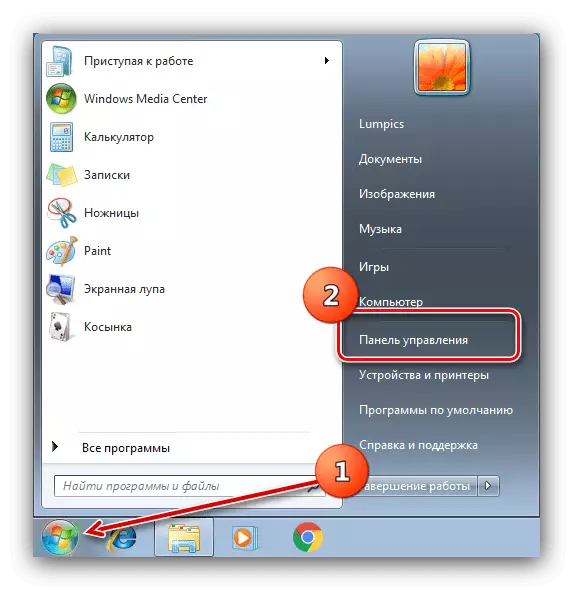
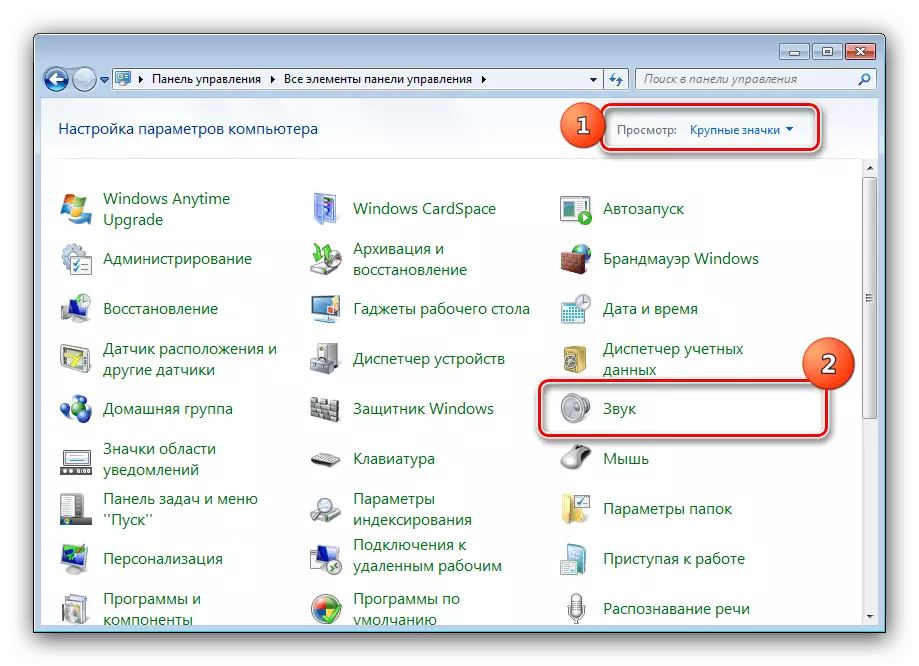


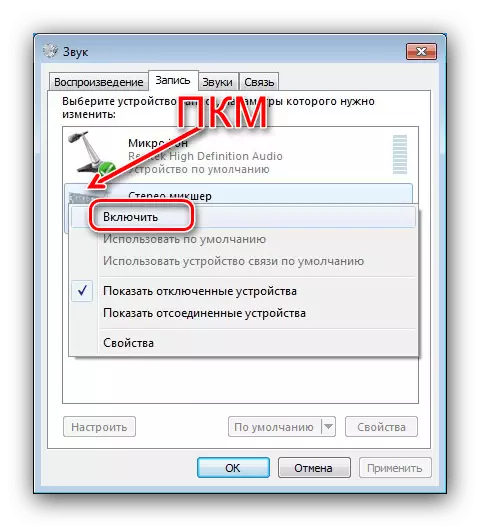
Teraz bude zariadenie povolené a pripravené na prácu.
StereOmiker chýba v zozname "Record"
V niektorých prípadoch, užívatelia čelia, že aj po vykonaní vyššie opísaných akcií medzi zdravotne postihnutými a odpojenými zariadeniami, stereomyker chýba. Zvážte metódy eliminácie tohto problému.Metóda 1: Aktualizácia zoznamu
V niektorých počítačoch (najmä s vážne modifikovaným operačným systémom), aby sa zobrazili zakázané zariadenia na karte "Záznam", musíte pre-aktualizovať konfiguráciu zariadenia v správcovi zariadení.
- Kliknite na tlačidlo Tlačidlo WIN + R, potom zadajte okno DevMGMT.MSC Query a kliknite na tlačidlo OK.
- Po spustení "Správca zariadení" použite položky "Action" na "Aktualizujte konfiguráciu hardvéru".
- Zatvorte snap a postupujte podľa pokynov Stereo Player.


Ak tieto opatrenia nezostali, použite nasledujúce riešenia.
Metóda 2: Preinštalovanie ovládačov zvukových kariet
Problémy s mapovaním steregyker často vyskytujú vďaka zlyhaniam v servisnom softvéri pre zvukovú kartu, takže na ich odstránenie, tento softvér bude musieť byť odstránený a znova nainštalovať. Použite pokyny z článkov na ďalšie riešenie tejto úlohy.Čítaj viac:
Ako odstrániť ovládače
Inštalácia ovládačov pre zvukový čip Realtek
Metóda 3: Inštalácia softvéru tretej strany
Niektoré zvukové karty nepodporujú posudzovanú možnosť, takže nie je v nástrojoch nahrávania. Nie je však potrebné okamžite spustiť do obchodu a kúpiť nové komponenty s podporou požadovanej funkcie - nahradiť vstavaný stereofónny prehrávač môže naprogramovať emuláciu. Ako taký použijeme VB-káblové virtuálne audio zariadenie
Stiahnite si VB-káblové virtuálne audio zariadenie z oficiálnej stránky
- Načítajte archív s ovládačom k počítaču a rozbaľte ho.
- Prejdite do priečinka s rozbalenými údajmi - Musia byť dve spustiteľné súbory s názvami "VBCABLE_SETUP" a "VBCABLE_SETUP_X64", pre systémy X86 a X64. Vyberte si ten, ktorý zodpovedá redakčnej tabuli vašich "sedem", potom kliknite na IT pomocou PCM a použite možnosť "Spustiť z názvu administrátora".
- Inštalačný nástroj sa spustí, kliknite na "Nainštalovať ovládač".
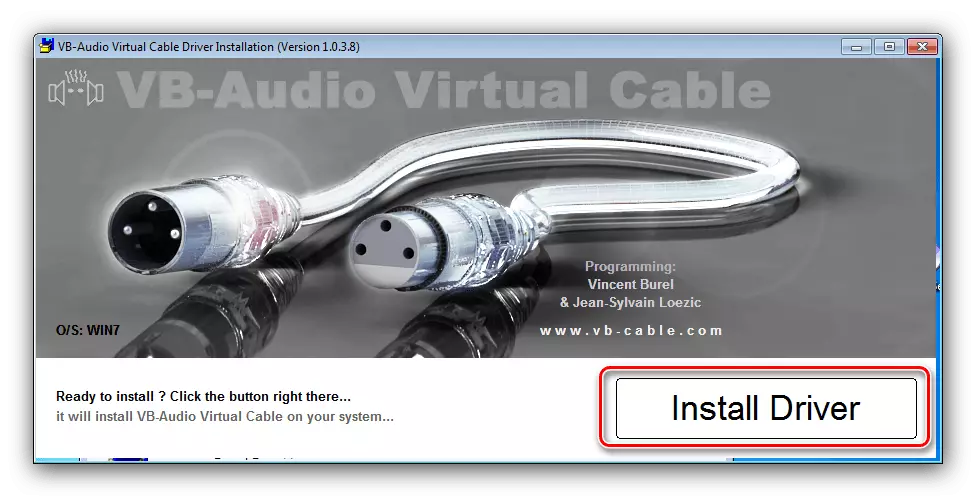
V systémovej správe kliknite na tlačidlo "SET".
- Keď je postup dokončený, kliknite na tlačidlo "OK", potom zatvorte všetky otvorené programy a reštartujte počítač.
- Teraz, keď vykonávate pokyny na zapnutie stereoisker na karte Record, uvidíte príslušné emulované zariadenie.

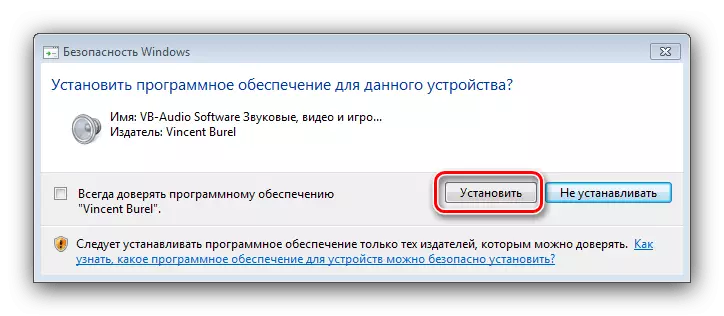
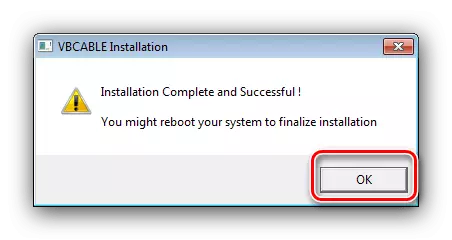

Toto riešenie, napriek všetkým pohodliom, nemôže byť nazývaný úplný: virtuálny stereoisker nie je sto percent náhradou do súčasnosti.
